LimeSurvey - Criando um formulário: mudanças entre as edições
Sem resumo de edição |
|||
| (40 revisões intermediárias por 3 usuários não estão sendo mostradas) | |||
| Linha 1: | Linha 1: | ||
==LimeSurvery - Criando um formulário== | ==LimeSurvery - Criando um formulário== | ||
[[Arquivo:Figura2TelaDeApresentacao.PNG|thumb|direita| Tela de Apresentação]] | [[Arquivo:Figura2TelaDeApresentacao.PNG|thumb|direita| Tela de Apresentação]] | ||
'''''A criação de um | Antes de tudo, deve-se pensar no objetivo do formulário. Este deve ser criado conforme as necessidades da CGU, baseando-se no que será feito com os dados obtidos. '''''A criação de um formulário no LimeSurvey é o último passo a ser dado, após a definição dos objetivos e de todos os outros procedimentos que serão adotados.''''' | ||
Entre os fatores que determinam o sucesso ou o fracasso de um formulário eletrônico está, obviamente, essa clareza de objetivos que leva à obtenção de dados úteis. Por outro lado, é importante comunicar bem esses objetivos para que o respondente se interesse pelo preenchimento e chegue ao fim. Para isso, o questionário deverá ser tão auto-explicativo quanto possível, e também conciso. Se for longo demais, desestimulará o preenchimento. Se parecer perguntar coisas desnecessárias, poderá levantar receio sobre o uso da informação. E, por fim, se as instruções não chamarem a atenção para o que é importante, a comunicação se perderá e muitos não responderão, ou responderão errado. | Entre os fatores que determinam o sucesso ou o fracasso de um formulário eletrônico está, obviamente, essa clareza de objetivos que leva à obtenção de dados úteis. Por outro lado, é importante comunicar bem esses objetivos para que o respondente se interesse pelo preenchimento e chegue ao fim. Para isso, o questionário deverá ser tão auto-explicativo quanto possível, e também conciso. Se for longo demais, desestimulará o preenchimento. Se parecer perguntar coisas desnecessárias, poderá levantar receio sobre o uso da informação. E, por fim, se as instruções não chamarem a atenção para o que é importante, a comunicação se perderá e muitos não responderão, ou responderão errado. | ||
Um caso extremo de uso do LimeSurvey é a submissão eletrônica de trabalhos para o 7.º Concurso de Desenho e Redação da CGU. É um formulário muito extenso, com 266 perguntas divididas em 16 grupos. Ele faz uso de equações de relevância para evitar que grupos de questões sejam apresentados desnecessariamente, mas mesmo assim permanece bastante grande. Sua tela de apresentação tenta estimular os interessados a participar do concurso. Com o decorrer do trabalho, chegou-se a uma versão que | Um caso extremo de uso do LimeSurvey é a submissão eletrônica de trabalhos para o 7.º Concurso de Desenho e Redação da CGU. É um formulário muito extenso, com 266 perguntas divididas em 16 grupos. Ele faz uso de equações de relevância para evitar que grupos de questões sejam apresentados desnecessariamente, mas mesmo assim permanece bastante grande. Sua tela de apresentação tenta estimular os interessados a participar do concurso. Com o decorrer do trabalho, chegou-se a uma versão que chama a atenção do usuário para as informações mais relevantes. Isso foi alcançado com o uso de ilustrações, legendas, negritos e links destacados. | ||
== Criando um Questionário == | == Criando um Questionário == | ||
[[Arquivo:NovoTelaInicio. | [[Arquivo:NovoTelaInicio.PNG|thumb|direita|Tela de Entrada]] | ||
A tela de entrada do LimeSurvey apresenta os seguintes ícones, | A tela de entrada do LimeSurvey apresenta os seguintes ícones, conforme mostrado na imagem à direita. | ||
{| class="wikitable" | |||
|- | |||
| [[Arquivo:NovoImagem.PNG]] || Tela com todos os formulários que foram criados por você e os formulários que tem acesso. | |||
|- | |||
| [[Arquivo:NovaImagem21.PNG|500x500px]] || Menu de configuração do usuário. | |||
|- | |||
|} | |||
{| class="wikitable" | {| class="wikitable" | ||
| [[Arquivo:CriarQuestionario.PNG]] || Criar um novo questionário | |||
|- | |||
| [[Arquivo:NovoImagem41.PNG]] || Lista todos os questionários a que o usuário tem acesso | |||
|- | |- | ||
| [[Arquivo: | | [[Arquivo:Ajuda-Lime.PNG]] || Acessar tópicos de ajuda | ||
|- | |- | ||
| | | [[Arquivo:QuestionariosAtivos.PNG|150x150px]] || Lista os questionários ativos que você participa | ||
|- | |||
| [[Arquivo:AjudaSistema.PNG]] || Notificações de ajuda do sistema | |||
|- | |||
| [[Arquivo:IdUsuario.PNG]] || Pode sair e ter informações e configurações sobre sua conta. | |||
|} | |||
== Adicionando grupos de questões == | == Adicionando grupos de questões == | ||
Os | Os formulários do LimeSurvey são organizados em torno de grupos de questões. Contudo, elas não afetam de maneira nenhuma a forma como os dados coletados serão extraídos da base. '''''A função do grupo de questões é exibi-las de maneira organizada e explicativa, permitindo ao usuário final uma melhor experiência no preenchimento do formulário.''''' | ||
O agrupamento das questões deve ser elaborado pensando no que será mais lógico para o respondente, na melhor forma de apresentação. Podem-se inserir explicações adicionais a cada grupo de questões e, se necessário, grupos inteiros podem deixar de ser apresentados quando não são relevantes. Esta técnica será vista mais adiante em [[ LimeSurvey - Tópicos avançados ]]. | |||
Para adicionar Grupos de perguntas clique no botão [[Arquivo:NovoImagem22.PNG]] no menu "Estrutura". | |||
[[Arquivo:NovoLime.PNG|thumb|600x600px|direita|Tela de edição]] | |||
As ferramentas para editar o Grupo de perguntas são: | As ferramentas para editar o Grupo de perguntas são: | ||
* [[Arquivo:NovaImagem2.PNG]] | |||
* [[Imagem:NovoVisualizar.PNG]] | * [[Imagem:NovoVisualizar.PNG]] | ||
* [[Imagem:FerramentosGrupo.PNG]] | |||
* [[Imagem: | |||
== Adicionando questões == | == Adicionando questões == | ||
[[Arquivo:Lime.PNG|thumb|direita|Tela de edição]] | [[Arquivo:Lime.PNG|thumb|500x500px|direita|Tela de edição]] | ||
As questões são as unidades mais básicas de um | As questões são as unidades mais básicas de um formulário. É por meio delas que os dados serão obtidos e '''''seus enunciados devem ser claros para que não haja ambiguidade nas respostas.'''''. Se necessário, pode-se apresentar um texto explicativo, que será exibido junto da questão. Nos modelos “CGU_2017” e “CGU_2017_BASICO”, se esse texto contiver um parágrafo unicamente com o texto “saiba mais”, este será substituído por um botão e o restante do texto será ocultado, sendo exibido quando o usuário final clicar sobre o botão. E necessário que haja um parágrafo antes do “saiba mais”, mesmo que vazio, para que funcione corretamente. | ||
Para garantir a uniformidade das respostas, é possível criar expressões de validação, as quais somente permitirão que determinados padrões sejam utilizados. O formato utilizado é o das chamadas “expressões regulares”. Algumas delas, elencadas mais adiante, incluirão automaticamente as marcas de formatação em campos como CEP, CPF, CNPJ e telefone, bastando que o usuário final digite os números – para isso será necessário utilizar os padrões visuais (modelos) “CGU_2017” ou “CGU_2017_BASICO”. | |||
Para | Para criar uma nova questão clique no botão [[Arquivo:NovoAdicionarPergunta.PNG]] no menu esquerdo "Estrutura". | ||
--------------------------- | --------------------------- | ||
<center>{{Índice}}</center> | <center>{{Índice}}</center> | ||
Edição atual tal como às 14h57min de 29 de novembro de 2022
LimeSurvery - Criando um formulário
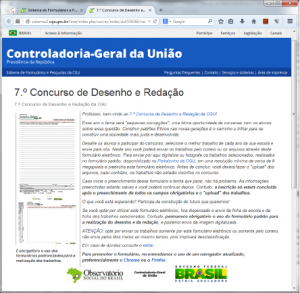
Antes de tudo, deve-se pensar no objetivo do formulário. Este deve ser criado conforme as necessidades da CGU, baseando-se no que será feito com os dados obtidos. A criação de um formulário no LimeSurvey é o último passo a ser dado, após a definição dos objetivos e de todos os outros procedimentos que serão adotados.
Entre os fatores que determinam o sucesso ou o fracasso de um formulário eletrônico está, obviamente, essa clareza de objetivos que leva à obtenção de dados úteis. Por outro lado, é importante comunicar bem esses objetivos para que o respondente se interesse pelo preenchimento e chegue ao fim. Para isso, o questionário deverá ser tão auto-explicativo quanto possível, e também conciso. Se for longo demais, desestimulará o preenchimento. Se parecer perguntar coisas desnecessárias, poderá levantar receio sobre o uso da informação. E, por fim, se as instruções não chamarem a atenção para o que é importante, a comunicação se perderá e muitos não responderão, ou responderão errado.
Um caso extremo de uso do LimeSurvey é a submissão eletrônica de trabalhos para o 7.º Concurso de Desenho e Redação da CGU. É um formulário muito extenso, com 266 perguntas divididas em 16 grupos. Ele faz uso de equações de relevância para evitar que grupos de questões sejam apresentados desnecessariamente, mas mesmo assim permanece bastante grande. Sua tela de apresentação tenta estimular os interessados a participar do concurso. Com o decorrer do trabalho, chegou-se a uma versão que chama a atenção do usuário para as informações mais relevantes. Isso foi alcançado com o uso de ilustrações, legendas, negritos e links destacados.
Criando um Questionário
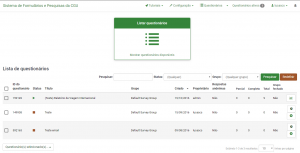
A tela de entrada do LimeSurvey apresenta os seguintes ícones, conforme mostrado na imagem à direita.
| Tela com todos os formulários que foram criados por você e os formulários que tem acesso. | |
| Menu de configuração do usuário. |
Adicionando grupos de questões
Os formulários do LimeSurvey são organizados em torno de grupos de questões. Contudo, elas não afetam de maneira nenhuma a forma como os dados coletados serão extraídos da base. A função do grupo de questões é exibi-las de maneira organizada e explicativa, permitindo ao usuário final uma melhor experiência no preenchimento do formulário.
O agrupamento das questões deve ser elaborado pensando no que será mais lógico para o respondente, na melhor forma de apresentação. Podem-se inserir explicações adicionais a cada grupo de questões e, se necessário, grupos inteiros podem deixar de ser apresentados quando não são relevantes. Esta técnica será vista mais adiante em LimeSurvey - Tópicos avançados .
Para adicionar Grupos de perguntas clique no botão no menu "Estrutura".
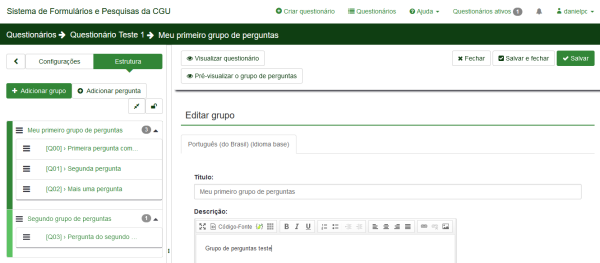
As ferramentas para editar o Grupo de perguntas são:
Adicionando questões
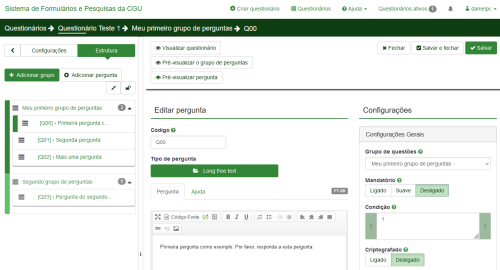
As questões são as unidades mais básicas de um formulário. É por meio delas que os dados serão obtidos e seus enunciados devem ser claros para que não haja ambiguidade nas respostas.. Se necessário, pode-se apresentar um texto explicativo, que será exibido junto da questão. Nos modelos “CGU_2017” e “CGU_2017_BASICO”, se esse texto contiver um parágrafo unicamente com o texto “saiba mais”, este será substituído por um botão e o restante do texto será ocultado, sendo exibido quando o usuário final clicar sobre o botão. E necessário que haja um parágrafo antes do “saiba mais”, mesmo que vazio, para que funcione corretamente.
Para garantir a uniformidade das respostas, é possível criar expressões de validação, as quais somente permitirão que determinados padrões sejam utilizados. O formato utilizado é o das chamadas “expressões regulares”. Algumas delas, elencadas mais adiante, incluirão automaticamente as marcas de formatação em campos como CEP, CPF, CNPJ e telefone, bastando que o usuário final digite os números – para isso será necessário utilizar os padrões visuais (modelos) “CGU_2017” ou “CGU_2017_BASICO”.
Para criar uma nova questão clique no botão no menu esquerdo "Estrutura".

